电脑无法启动的解决方法(15个简单步骤帮助您解决电脑启动问题)
30
2024-07-02
在日常使用电脑的过程中,我们经常会遇到电脑启动慢的问题,这不仅会浪费我们的时间,还可能影响工作效率。本文将介绍一些解决电脑启动慢的方法,帮助读者优化电脑启动速度,提升使用体验。

清理无用的启动项
许多软件在安装时会自动添加自己的启动项,导致开机时需要加载的程序增多,从而影响电脑启动速度。我们可以通过打开任务管理器,选择“启动”选项卡,禁用那些不常用或不必要的启动项,以减少开机时的负担。
升级硬件配置
如果你的电脑配置较低,例如内存和硬盘空间不足,也会导致启动过程变慢。此时可以考虑升级硬件配置,增加内存条或更换更快的硬盘,从而提升电脑的启动速度。
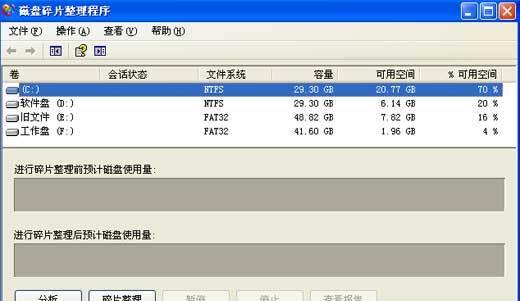
清理垃圾文件和临时文件
系统和软件的正常运行会产生大量的垃圾文件和临时文件,它们会占用磁盘空间并影响电脑的启动速度。我们可以使用磁盘清理工具或第三方清理软件定期清理这些文件,从而优化电脑的启动过程。
检查病毒和恶意软件
电脑感染病毒或恶意软件也是导致启动过慢的常见原因之一。我们需要安装可信赖的杀毒软件,进行全盘扫描并清除病毒和恶意软件,以确保系统的安全性和启动速度。
关闭不必要的后台程序
一些后台程序会在系统启动时自动运行,并且常驻在系统内存中,消耗系统资源。我们可以通过任务管理器或系统设置中的“启动”选项关闭这些不必要的后台程序,以加快系统的启动速度。
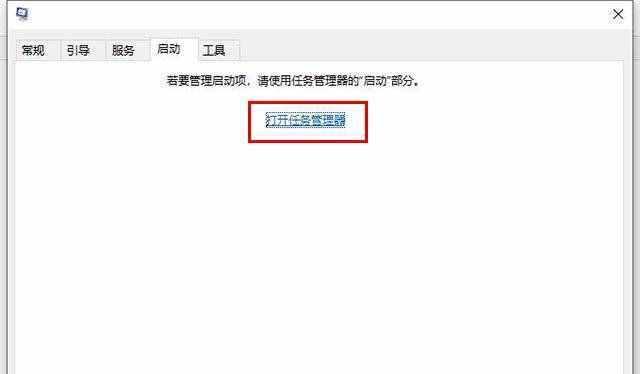
优化硬盘碎片
长时间使用电脑会导致硬盘上文件的碎片化,这也会影响电脑的启动速度。我们可以使用Windows自带的磁盘碎片整理工具或者第三方磁盘碎片整理软件来优化硬盘碎片,提高系统的启动速度。
更新系统和驱动程序
系统和驱动程序的更新通常会修复一些已知的问题和提升系统性能。及时更新操作系统和硬件驱动程序,可以帮助我们解决一些启动慢的问题,提高电脑的整体性能。
减少开机自启服务
有些软件会在启动时自动开启服务,这些服务也会拖慢电脑的启动速度。我们可以通过系统设置中的“服务”选项来查看和禁用不必要的开机自启服务,以减少开机负担。
检查硬件故障
如果电脑启动速度持续较慢,可能是因为硬件出现故障。我们需要检查硬件设备是否正常连接,排除硬件故障对电脑启动速度的影响。
定期进行系统维护
定期进行系统维护,例如清理磁盘、修复注册表错误等,可以帮助我们保持电脑的良好运行状态,减少启动慢的问题。
优化启动顺序
通过设置BIOS中的启动顺序,将首次启动设备设置为硬盘,可以减少电脑在启动过程中对其他设备的扫描和加载,从而提升启动速度。
禁用无线网络自动连接
如果你的电脑在启动时自动连接无线网络,可能会导致启动速度变慢。我们可以通过网络设置中的选项来禁用自动连接,等系统启动完成后再手动连接网络。
重装操作系统
如果以上方法无法解决电脑启动慢的问题,我们可以考虑进行操作系统的重装。重装操作系统可以清除系统中的冗余文件和软件,从而使电脑恢复到出厂设置状态。
使用固态硬盘(SSD)
如果预算允许,我们可以考虑将传统机械硬盘更换为固态硬盘(SSD)。固态硬盘具有较高的读写速度,可以极大地提升电脑的启动速度。
通过以上的方法,我们可以解决电脑启动慢的问题,提高电脑的启动速度。根据个人情况选择适合自己的解决方法,并定期进行维护和优化,可以让我们的电脑始终保持良好的性能表现。
版权声明:本文内容由互联网用户自发贡献,该文观点仅代表作者本人。本站仅提供信息存储空间服务,不拥有所有权,不承担相关法律责任。如发现本站有涉嫌抄袭侵权/违法违规的内容, 请发送邮件至 3561739510@qq.com 举报,一经查实,本站将立刻删除。